Conhost.exe - что это: определение, особенности и требования

Работая за компьютером, пользователь в любом случае будет взаимодействовать с такой системной программой, как "Диспетчер задач". Там он может заметить огромное количество запущенных процессов, которые в той или иной мере необходимы для поддержания полной работоспособности операционной системы. Но зачастую пользователи даже не догадываются, какой процесс за что отвечает и не является ли он вирусом. В данной статье будет рассказано о процессе под названием conhost.exe. Что это, для чего он нужен, какую роль выполняет и можно ли его завершить? Все это вы узнаете из статьи.
Что такое conhost.exe в "Диспетчере задач"
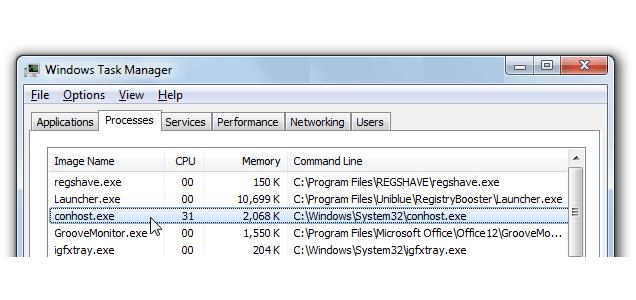
Для начала разберемся, что это вообще такое. Как было сказано, процесс conhost.exe можно увидеть запущенным в "Диспетчере задач", и нужно отметить, что там он должен присутствовать обязательно. Сам процесс необходим для корректного отображения консольных окон в системе. Что это такое и где его можно наблюдать, будет рассказано чуть позже. Сейчас же хочется отметить лишь тот факт, что conhost.exe - это системная программа, и сама по себе она опасности не несет. Но в Интернете можно прочесть, как некоторые пользователи жалуются, что она грузит центральный процессор. Такая ситуация решаема. Дочитайте статью до конца, чтобы разобраться во всех нюансах.
Местонахождение исполняемого файла
Разобравшись в общих чертах, что за процесс - conhost.exe, давайте поговорим о том, где его можно видеть в системе. Во-первых, как было сказано, чаще всего пользователи наблюдают его в "Диспетчере задач". Чтобы это сделать, вам нужно запустить программу и перейти во вкладку "Процессы". Именно там среди сотен других процессов и будет находиться наш. К слову, чтобы вызвать "Диспетчер задач", достаточно нажать на клавиатуре три клавиши: Ctrl, Shift и Esc. Также вы можете провести поиск по системе с соответствующим названием - в списке найденных программ он будет на первом месте.
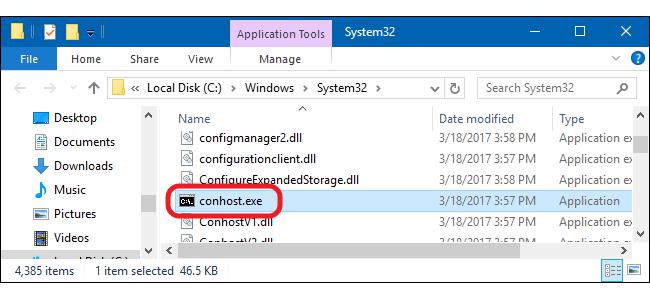
Но это мы выяснили, где можно посмотреть работающий процесс. А что, если вам нужно узнать нахождение исполняемого файла? Забегая вперед, можно сказать, что расположен он в папке System32, которая находится в каталоге Windows на локальном системном диске (чаще всего это диск "C"). Но чтобы не блуждать по файловому менеджеру, вы можете в "Диспетчере задач" нажать по процессу ПКМ и выбрать пункт "Расположение файла".
Что будет, если завершить процесс
Мы уже знаем, что conhost.exe - это процесс, который отвечает за графическое оформление окна консоли Windows. Но что будет, если его завершить? Сейчас об этом поговорим детальней.
На самом деле ничего страшного не случится, большинство пользователей так и вовсе не заметит разницы. Просто окно командной строки будет выглядеть инородно в оформлении вашей системы. Если говорить точнее, то оно будет иметь вид старых версий окон Windows. Но зачем отключать этот процесс? Об этом мы поговорим дальше по тексту.
Как правильно остановить
Зная, что conhost.exe - это процесс, отвечающий всего лишь за графическое оформление окна консоли, мы можем с полной уверенностью и без страха закрыть его. Но зачем это делать? Некоторые пользователи в какой-то момент могут заметить, что conhost.exe грузит процессор. О причине этого мы поговорим позже, а сейчас расскажем, как снять процесс, чтобы нагрузка на ЦП исчезла.
Если вам нужно завершить conhost.exe всего на один сеанс, то лучше всего сделать следующее:
- Запустите "Диспетчер задач".
- Перейдите на вкладку "Процессы".
- Отыщите нужный и нажмите по нему ПКМ.
- Выберите опцию "Завершить процесс".
После этого он будет закрыт - нагрузка с процессора будет снята, а запустится он самостоятельно при следующем включении компьютера. Если вам нужно остановить его навсегда, тогда сейчас мы расскажем, как удалить conhost.exe из системы. Но сразу стоит сказать, что делать это не рекомендуется.
- Откройте "Проводник".
- Перейдите на диск "C".
- Перейдите в каталог Windows.
- Откройте папку System32".
- Найдите в папке файл conhost.exe.
- Удалите его.
Обратите внимание, что для этого вам потребуются права администратора. После проделанных действий вы навсегда удалите процесс, и он не будет запускаться при старте системы.
Аналог в Windows XP
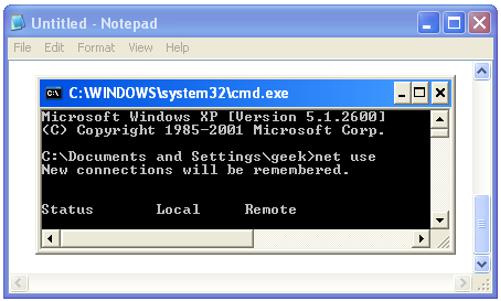
Мы знаем, что conhost.exe - это системный процесс в Windows, но в версии XP его вы обнаружить не сможете. Это потому, что в ней использовался предшественник, называемый csrss.exe. Отличий от conhost.exe у него практически нет, потому работать с ним можно по всем вышеизложенным инструкциям.
Проблемы в Windows Vista
Если говорить о Windows Vista, то в этой версии уже появился процесс conhost.exe, но он работал напрямую от вышеупомянутого csrss.exe. Если вы задались вопросом, зачем нужно было создавать новый процесс, а не использовать старый, то ответ прост: csrss.exe не позволял изменять внешний вид окна консоли. Другими словами, после изменения в XP общей темы оформления консоль была бы в стандартной. В то же время conhost.exe позволяет изменить все оформление окон в систему, включая и окно консоли. Но стоит сказать, что процесс был все равно не доработан. Так, в "Висте" вы могли наблюдать полосы прокрутки окна в "Командной строке", оформленные еще в старом дизайне. Полностью исправить ситуацию у разработчиков получилось лишь в последующих версиях операционных систем, сейчас об этом поговорим подробнее.
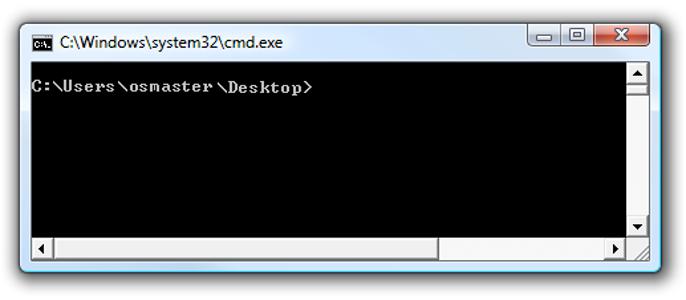
Изменения в Windows 7 и выше
Говоря о том, что conhost.exe - это процесс, который всего-навсего отвечает за отображение оформления окна консоли, можно удивиться, сколько разработчики вложили в него сил. Но в Windows 7 им удалось исправить все шероховатости, и даже больше - они добавили несколько полезных опций.
Во-первых, они наконец-то добились того, что окно консоли имело полностью ту же тему, что и все остальные окна операционной системы. Во-вторых, теперь консоль научилась взаимодействовать с файловым менеджером. В "семерке" вы без труда могли открыть "Командную строку" и окно "Проводника" и перетащить из второго окна в первое какой-нибудь файл. По итогу в консоли сразу отобразится путь к этому файлу, и пользователю не придется вводить его вручную.
Проблема с вирусами
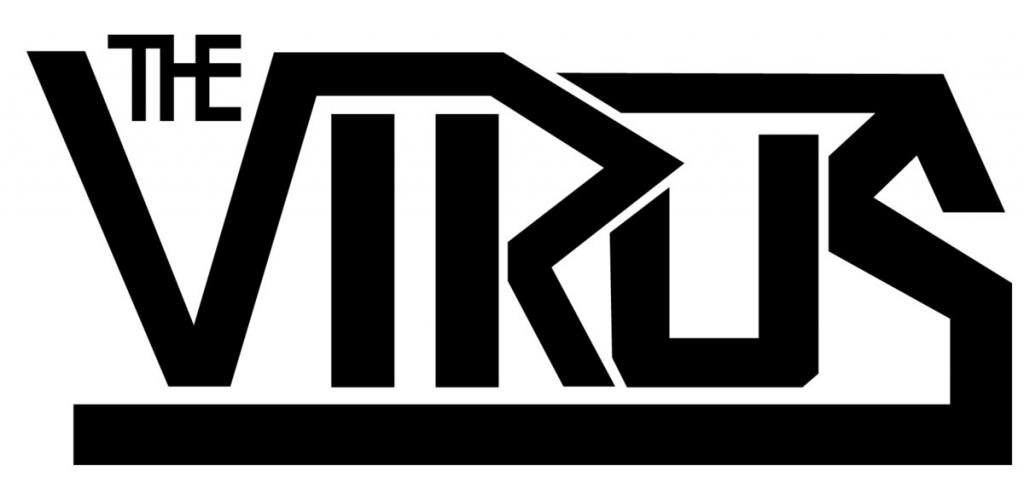
В какой-то момент пользователь может заметить ошибку: "Exception EInOutError in module conhost.exe". Она свидетельствует о том, что процесс стал работать некорректно, скорее всего, он был поврежден. Сделать это может только вирус. К слову, именно в этих обстоятельствах conhost.exe начинает сильно грузить процессор. Исправить ситуацию позволит лишь удаление вируса. К счастью, сделать это можно проще простого. Вам необходимо установить на компьютер антивирус от сторонних разработчиков (Dr.Web или Kaspersky) и проверить на наличие вирусов. Если после этого ошибка все равно появляется, тогда вам необходимо восстановить файл conhost.exe. Лучше всего для этого использовать установочный диск Windows и опцию восстановления.
Похожие статьи
- Winlogon.EXE: что за процесс, и почему он грузит систему?
- Ekrn.exe - что это за процесс и почему он грузит систему
- LSASS.exe: что это за процесс, и как снизить нагрузку на системные ресурсы компьютера?
- Dwm.exe — что это такое? Описание, советы по использованию
- Файл hosts: как настроить контроль доступа к нежелательным ресурсам
- Обзор игрового автомата Crazy Monkey
- MsMpEng.exe (AntiMalware Service Executable): что это такое?
